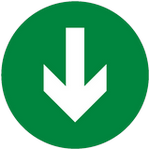Стор хаус 4 инструкция скачать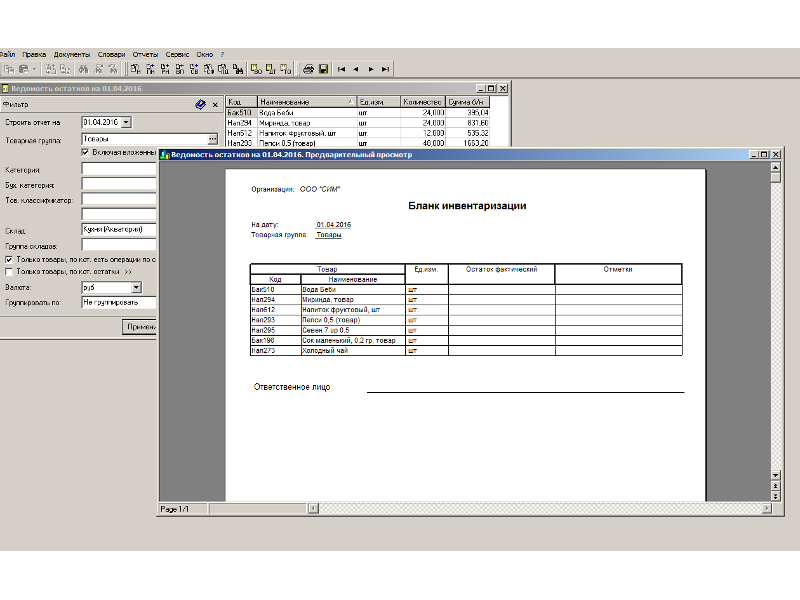
5. Списание продуктов в StoreHouse.Пошаговая инструкция по списанию продуктов в складской программе STOREHOUSE - R-KEEPER. + На кассе и компьютере менеджера сделано «ЗАКРЫТИЕ ДНЯ». «ИМПОРТ МЕНЮ» и «ИМПОРТ РАСХОДА БЛЮД» за нужную дату сделаны. 1. Открыть «СКЛАД» («STOREHOUSE»). 2. Открыть «ДОКУМЕНТЫ» - «РАСХОД БЛЮД» - ввести нужную дату. 3. Выведется список документов по расходу блюд. Следующие пункты выполняются для каждого документа из этого списка: 3.1. Открыть документ (двойной щелчок левой кнопкой мыши или правой кнопкой выбрать из меню пункт «РЕДАКТИРОВАТЬ ДОКУМЕНТ») 3.2. В поле «КОРРЕСПОНДЕНТ» нажать на «…», выбрать из появившегося списка раздел «СПЕЦКОРРЕСПОНДЕНТЫ», выбрать из правой части нужного корреспондента в зависимости от поля «ТИП ОПЛАТЫ» и нажать «ОК»: 3.3. Документ сохранить и закрыть. 3.4. По этому же документу щелкнуть правой кнопкой мыши и выбрать «ПРЕДПОЛАГАЕМЫЙ РАСХОД ПРОДУКТОВ», в появившемся окне нажать «ОК». 3.5. В появившемся окне посмотреть нижнюю половину – «ПРОТОКОЛ», если есть ошибки, вначале нужно их устранить – внести калькуляцию на блюдо (в случае «ОШИБКИ № 4») или указать склад списания для блюда (если «ОШИБКА №1»). 3.6. В верхней части нажать правой кнопкой мыши и выбрать «СОЗДАТЬ ДОКУМЕНТ…», выбрать «В СЛИЧИТЕЛЬНУЮ ВЕДОМОСТЬ», нажать «ОК». 3.7. Появившейся документ сохранить и закрыть. 3.8. Снова появится окно «ПРЕДПОЛАГАЕМЫЙ РАСХОД БЛЮД». В верхней части нажать правой кнопкой мыши и выбрать «ФИЛЬТР». 3.9. В появившемся окне выбрать другой склад, нажать «ОК». 3.10. Появится «ПРЕДПОЛАГАЕМЫЙ РАСХОД БЛЮД» для другого выбранного склада. В верхней части нажать правой кнопкой мыши и выбрать «СОЗДАТЬ ДОКУМЕНТ…» также выбрать «В СЛИЧИТЕЛЬНУЮ ВЕДОМОСТЬ», нажать «ОК». 3.11. Появившейся документ сохранить и закрыть. 3.12. Закрыть вновь появившееся окно «ПРЕДПОЛАГАЕМЫЙ РАСХОД БЛЮД». 3.13. Вновь появится список документов по расходу блюд. Правой кнопкой мыши нажать по обработанному документу и выбрать «СПИСАТЬ ПРОДУКТЫ». 3.14. Следует повторить пункты 3.1-3.13 для каждого документа по расходу блюд! 4. Открыть «ОТЧЕТЫ» -> «ВЕДОМОСТЬ ОСТАТКОВ» - ввести дату после даты, за которую сделали списание, выбрать любой склад, поля «ТОВАРНАЯ ГРУППА» и «КАТЕГОРИЯ» оставить пустыми, поставить галочку на «ТОЛЬКО ТОВАРЫ, ПО КОТОРЫМ КОЛИЧЕСТВЕННЫЕ ОСТАТКИ..», выбрать «МЕНЬШЕ», «КОЛ-ВА 0,000», галочка на «ТОВАРЫ ПО КОТОРЫМ СУММОВЫЕ ОСТАТКИ» не нужна, поле «ГРУППИРОВАТЬ ПО» выставить «НЕ ГРУППИРОВАТЬ», поле «УПОРЯДОЧИВАТЬ ПО» оставить нетронутым. Нажать «ОК». Если все предыдущие пункты выполнены правильно, то появившийся список будет пустой. Если в списке что-либо есть следует выполнить следующие пункты: 4.1. Нажать правую кнопку мыши, выбрать «КОПИРОВАТЬ В ДОКУМЕНТ», потом выбрать «СЛИЧИТЕЛЬНАЯ ВЕДОМОСТЬ» и поставить галочку на «КОПИРОВАТЬ ОТРИЦАТЕЛЬНЫЕ ОСТАТКИ», нажать «ОК». 4.2. Сформируется сличительная ведомость, поставить ту же дату, за которую делали списание. Сохранить и закрыть документ. 4.3. Вновь появится ведомость остатков. Правой кнопкой мыши выбрать «ФИЛЬТР», выбрать другой склад, нажать «ОК». 4.4. Нажать правую кнопку мыши, выбрать «КОПИРОВАТЬ В ДОКУМЕНТ», потом выбрать «СЛИЧИТЕЛЬНАЯ ВЕДОМОСТЬ» и поставить галочку на «КОПИРОВАТЬ ОТРИЦАТЕЛЬНЫЕ ОСТАТКИ», нажать «ОК». 4.5. Сформируется сличительная ведомость, поставить дату за которую делали списание, сохранить и закрыть документ. 4.6. Закрыть вновь появившуюся ведомость остатков. | |
|
| |